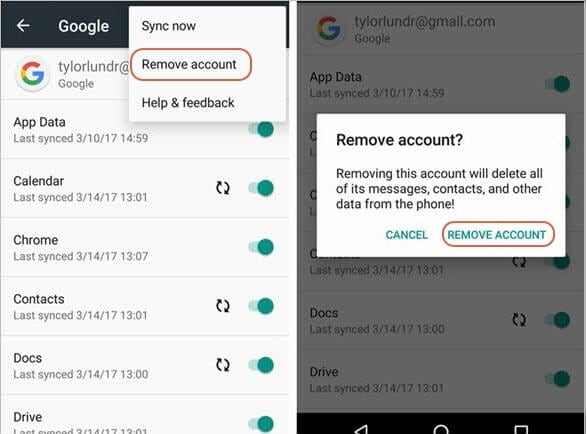如何解決被 FRP 鎖阻止的自定義二進製文件
‘我使用三星 S6 Edge + 一周,但今天當我連接設備充電時,我收到一條警告說自定義二進制被 FRP 鎖阻止。 我不知道這個錯誤是關於什麼以及如何解決它。”
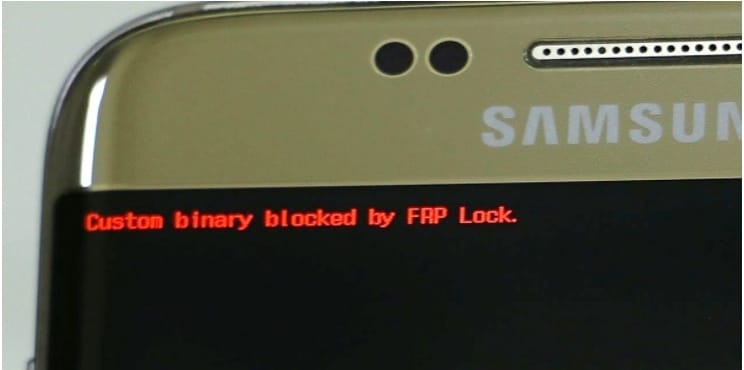
如果您在使用 Android 手機時也遇到與上述相同的問題,那麼您現在可以高枕無憂了,因為您已經進入了正確的頁面。 我們將為您提供最佳解決方案,幫助您克服以下錯誤 自定義二進製文件被FRP鎖阻止.
第 2 部分:在任何三星設備上通過 FRP 鎖定解鎖自定義二進製文件的經過測試的方法
因此,如果您在任何三星設備上遇到 FRP 鎖定錯誤的自定義二進製文件,我們建議用於解鎖鎖定的最佳和最可靠的工具是 Dr. Fone 屏幕解鎖。 Wondershare 這款出色的軟件是一款多任務工具,可幫助您在幾分鐘內通過 FRP 鎖定在任何三星設備上解鎖自定義二進製文件,解鎖屏幕,並以簡單而可行的方式執行一系列其他高級功能。

DrFoneTool – 屏幕解鎖 (Android)
刪除沒有 PIN 或 Google 帳戶的 Google FRP 鎖
- 它可以刪除 4 種屏幕鎖定類型——圖案、PIN、密碼和指紋。
- 在沒有 PIN 碼或 Google 帳戶的情況下繞過三星上的 Google FRP。
- 沒有技術知識要求,每個人都可以處理它。
- 適用於三星 Galaxy S/Note/Tab 系列、LG G2/G3/G4 等。
該軟件的解鎖 Android 出廠重置保護 (FRP) 功能可讓您通過 FRP 鎖定錯誤通過幾個簡單的步驟修復自定義二進制塊,而且無需任何專業技能或技術知識。
在 Android 6/9/10 上繞過被 FRP 鎖定阻止的三星自定義二進製文件的步驟
步驟二 在您的系統上下載、安裝並打開 Dr. Fone 軟件,然後選擇屏幕解鎖功能。 確保您的手機已連接 WIFI。
步驟二 接下來,點擊 解鎖安卓屏幕/玻璃鋼 選項。

步驟二 接下來,您需要單擊選項 刪除谷歌 FRP 鎖.

步驟二 選擇適用的操作系統版本,然後點擊 開始 按鈕。

步驟二 使用 USB 電纜將手機連接到系統。
步驟二 手機連接軟件後,界面上會出現設備信息。
步驟二 接下來,按照界面上顯示的移除 FRP 鎖的步驟和通知進行操作。 然後在瀏覽器上,您需要重定向到 drfonetoolkit.com URL。
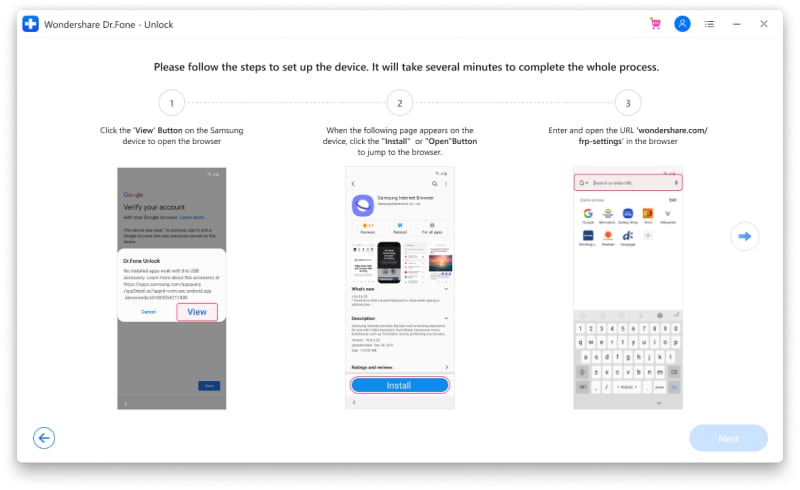
步驟二 選擇操作系統,然後從設置中選擇 Pin 選項。 現在您需要為進一步的步驟設置一個 Pin。
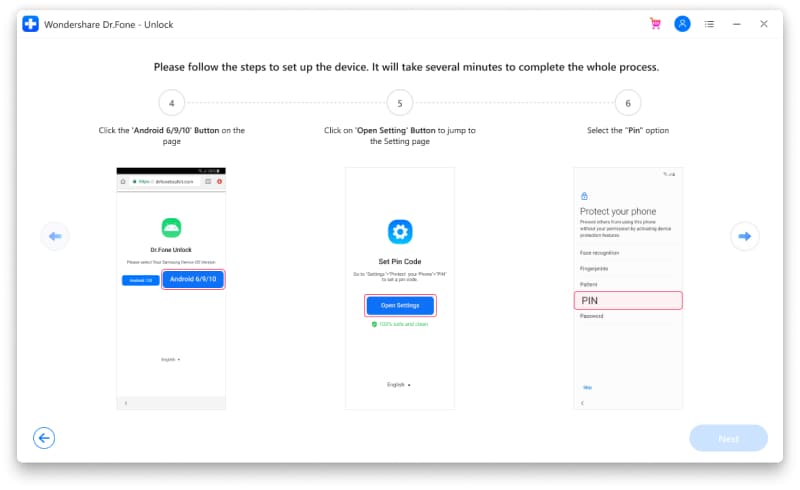
步驟二 繼續執行出現的步驟,當出現 Google 帳戶登錄頁面時,選擇跳過選項。 這樣,您的 Google FRP 鎖將被成功移除。

上面列出的是該過程的簡要步驟。 要查看詳細步驟,請 frp 旁路指南 可以檢查。
第 3 部分:修復被 FRP 鎖阻止的自定義二進製文件的替代方法
也可以使用其他一些替代方法來修復 FRP 鎖定阻止的自定義二進製文件。 檢查它們如下。
方法一:恢復模式下恢復出廠設置
要解除鎖定,您可以在恢復模式下將設備恢復出廠設置。 該過程的步驟如下。
步驟二 首先,您需要同時長按電源開/關+主頁+音量增大按鈕,然後等待選項出現在手機屏幕上。
步驟二 接下來,使用向下鍵向下滾動到擦除數據/恢復出廠設置選項,然後通過單擊開/關按鈕將其選中。
步驟二 接下來,移動到是 – 刪除所有用戶數據選項,這將確認您要重置設備。 該過程需要一些時間,然後您的手機將正常啟動。
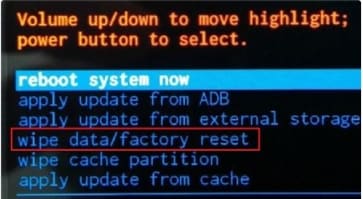
方法 2:使用 Odin 刷新庫存固件以修復被 FRP 鎖 S6/J6 阻止的自定義二進製文件
您還可以使用下載/Odin 模式來修復錯誤。 該過程的步驟如下所列。
步驟二 首先,您需要為您的設備下載最新的 Odin 版本以及 Stock 固件。
步驟二 您現在需要將設備置於下載模式,下載完成後,屏幕會出現按音量增大按鈕繼續,取消使用音量減小按鈕。
步驟二 接下來,您需要在 Odin 上運行,然後單擊 Run as Administrator 選項。
步驟二 現在 Odin 窗口將打開,之後您必須使用 USB 電纜連接您的設備。
步驟二 連接的設備現在將被 Odin 識別並顯示在窗口上。
步驟二 從下載的固件中,您需要通過單擊 AP、CP 和 CSC 來選擇適當的文件類型。
步驟二 添加文件後,單擊“開始”按鈕繼續該過程。
步驟二 Odin 將顯示一條通過消息,並且該過程完成後手機將重新啟動。
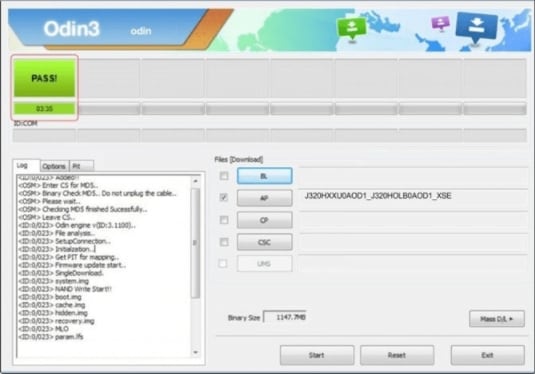
方法 3:硬設置您的設備
如果您正在尋找一種不需要任何計算機的方法,那麼硬重置您的設備就是解決方案。 對於大多數基於 Android 的問題,強制重置您的設備是一種解決方案,這也可以嘗試用於自定義二進制被 FRP 鎖定錯誤阻止。
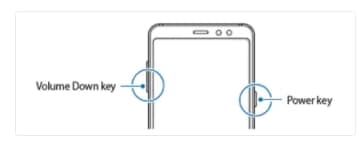
步驟二 在您的 Android 設備上,按住 Powe 和降低音量按鈕約 5-7 秒。
步驟二 現在,等待您的設備重新啟動。
如何關閉 FRP 鎖?
FRP 代表出廠重置保護,是 Android 5.1 中引入的一種安全措施,旨在防止未經授權的軟件篡改和未經授權的設備出廠重置。 如果有人嘗試重置您的 Android 設備,啟用的 FRP 鎖將要求您輸入您的 Android 設備上使用的 Google ID 和密碼。 如果您的設備被盜或丟失,FRP 功能很有用,但如果您自己忘記了 Google ID 和密碼並想要恢復出廠設置,FRP 鎖將不允許您這樣做。
默認情況下,您的 Android 設備上啟用了 FRP 鎖,但如果需要,您甚至可以禁用此鎖。
使用設備設置手動禁用 FRP 鎖定的步驟
步驟二 在您的 Android 設備的主屏幕上點擊應用程序按鈕
步驟二 轉到設置 > 帳戶 > Google > 輸入與您的 Android 設備同步的 Google 帳戶的名稱。
步驟二 接下來,在右上角,單擊更多按鈕。
步驟二 單擊“刪除帳戶”按鈕,您的 FRP 鎖定將被禁用。